Како избрисати слику из Инстаграма
Користећи социјалну услугу Инстаграм, корисници постављају слике на разне теме које могу интересовати друге кориснике. Ако је фотографија послата грешком или је његово присуство у профилу више не захтева, постаје неопходно да је обришете.
Уклањање фотографије трајно ће уклонити фотографију из вашег профила, као и опис и коментаре. Скрећемо вашу пажњу на чињеницу да ће уклањање фотографије бити урађено у потпуности и неће бити могуће вратити.
Садржај
Брисање фотографије у Инстаграму
Нажалост, Инстаграм вам не дозвољава да обришете фотографије са рачунара по дефаулту, па ако желите да извршите овај поступак, или ћете требати обрисати фотографију помоћу паметног телефона и мобилне апликације или користити посебне независне алате за рад са Инстаграм-ом на рачунару, што ће омогућити Укључујући брисање фотографије са вашег налога.
1. метод: брисање фотографија са паметним телефоном
- Започните апликацију Инстаграм. Отворите први табулатор. На екрану се приказује листа фотографија, међу којима морате изабрати ону која ће касније бити избрисана.
- Након отварања слике, кликните на дугме менија у горњем десном углу. На листи која се појави, кликните на дугме "Обриши" .
- Потврдите уклањање фотографије. Када ово урадите, снимак ће бити трајно избрисан из вашег профила.
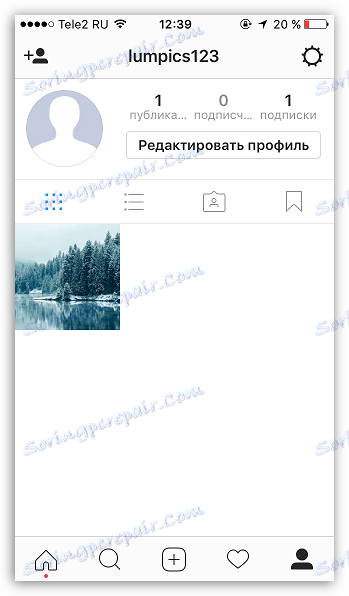
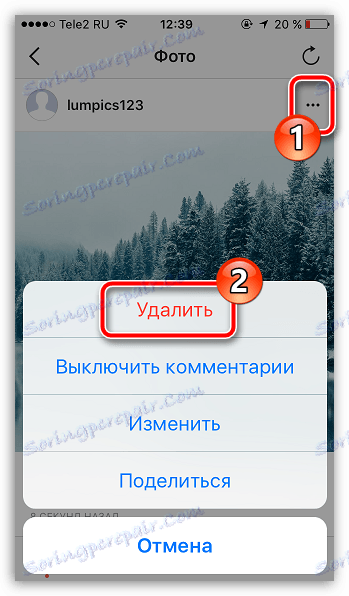

Метод 2: избришите фотографије преко рачунара помоћу софтвера РуИнста
У случају да морате да уклоните фотографију из Инстаграма помоћу рачунара, онда не можете да радите без посебних алатки независних произвођача. У овом случају ћемо говорити о програму РуИнста, који вам омогућава да на свом рачунару користите све функције мобилне апликације.
- Преузмите програм из линка доле са званичног сајта за програмера, а затим преузмите његову инсталацију на рачунару.
- Када први пут покренете програм, морате се пријавити са својим корисничким именом и лозинком из Инстаграма-а.
- Након тренутка, ваш вести ће се појавити на екрану. На врху прозора програма кликните на своје пријављивање, а на листи која се појави, идите на ставку "Профил" .
- На екрану се приказује листа фотографија које сте објавили. Изаберите онај који ће бити избрисан касније.
- Када се слика приказује у пуној величини, померите се над њом. У средини слике ће се појавити иконе, међу којима ћете морати кликнути на слику смеће.
- Фотографија ће бити избрисана из профила одједном без икакве додатне потврде.
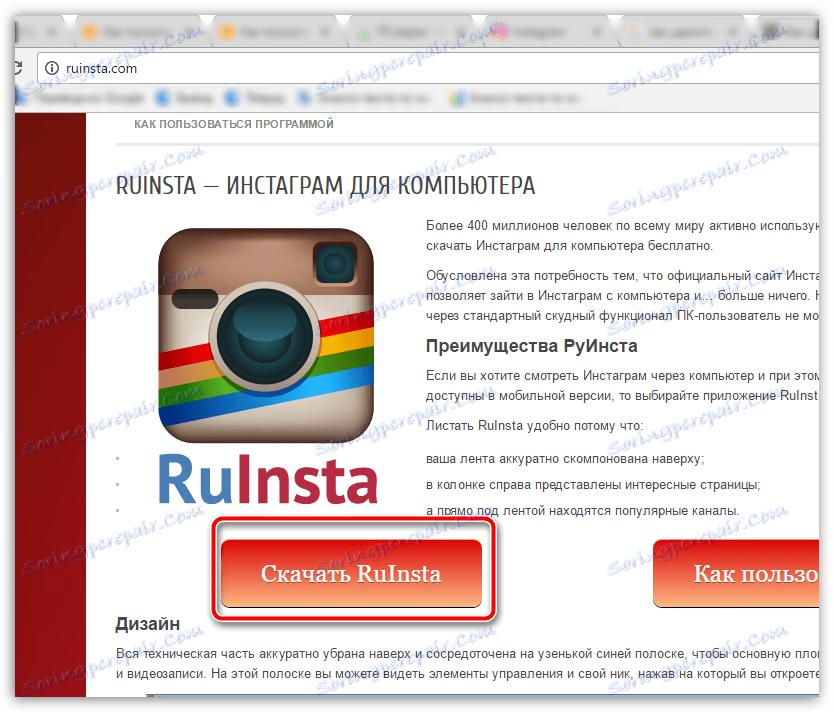
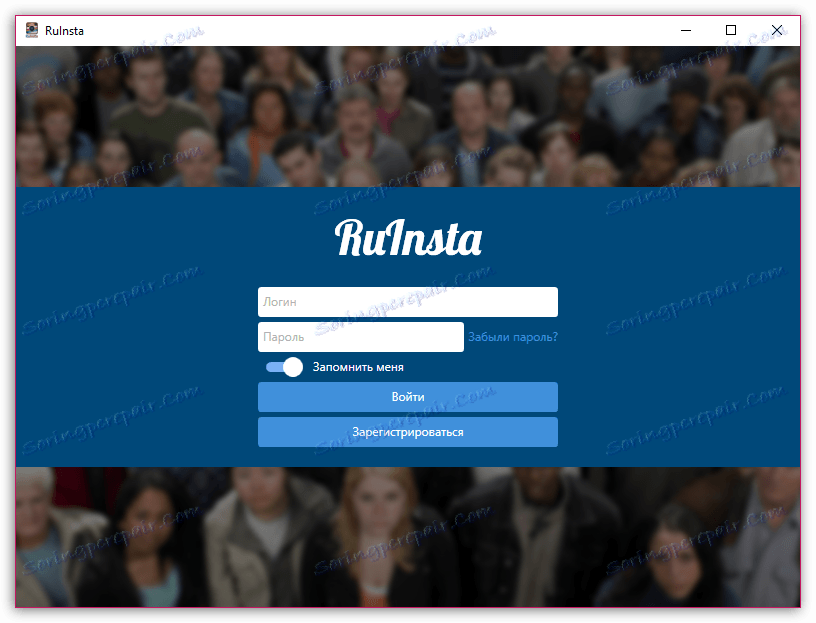
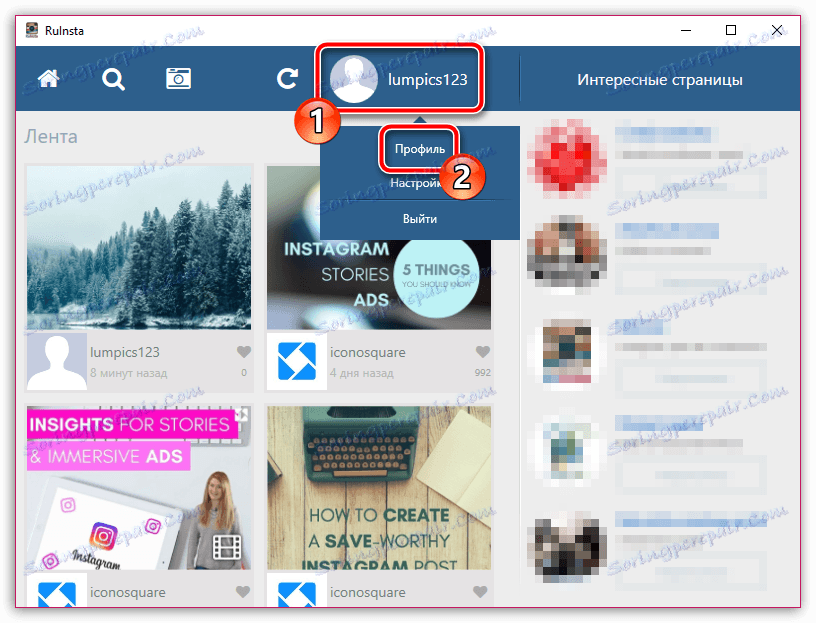
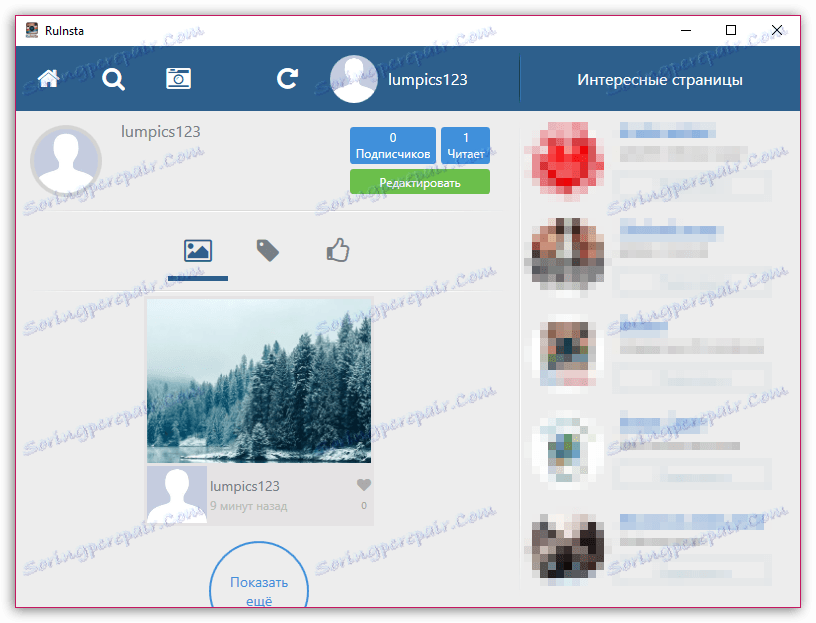
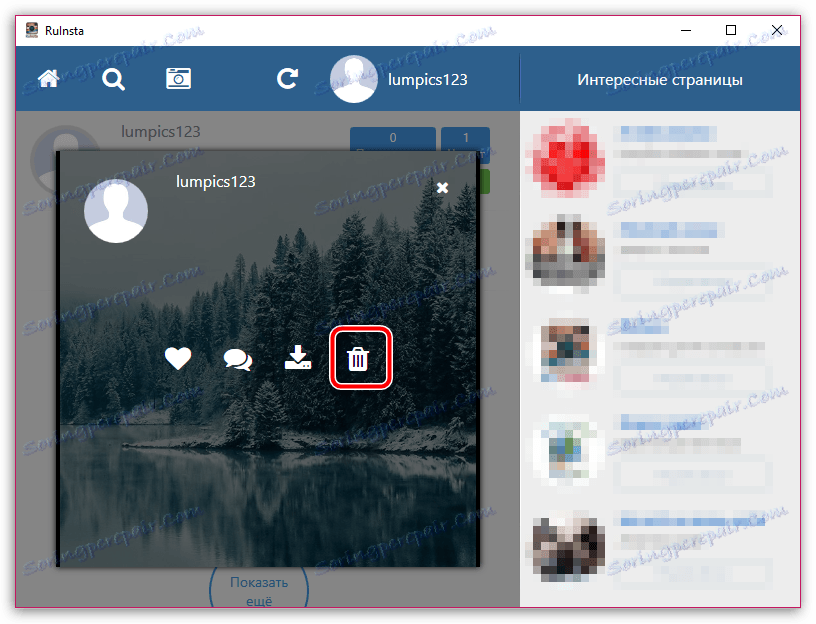
3. метод: избришите фотографију помоћу апликације Инстаграм за рачунар
Ако сте корисник рачунара који ради под оперативним системом Виндовс 8 и новије верзије, можете користити званичну Инстаграм апликацију коју можете преузети из Мицрософт продавнице.
Преузмите Инстаграм за Виндовс апликацију
- Започните апликацију Инстаграм. Идите на десну картицу да бисте отворили прозор профила, а затим изаберите снимак који желите да обришете.
- У горњем десном углу кликните на икону са елипсом. На екрану ће се појавити додатни мени, у којем ћете морати одабрати ставку "Обриши" .
- На крају морате само потврдити брисање.
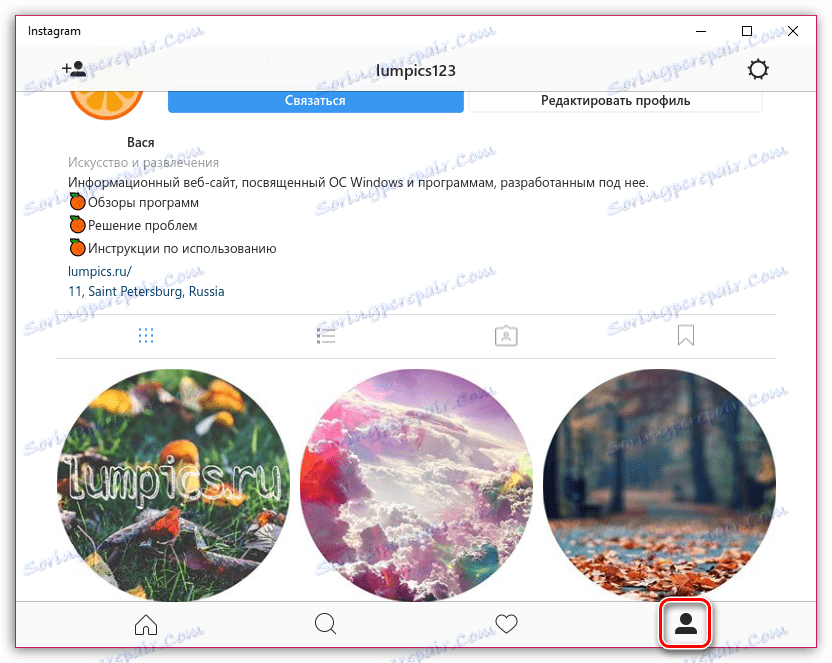
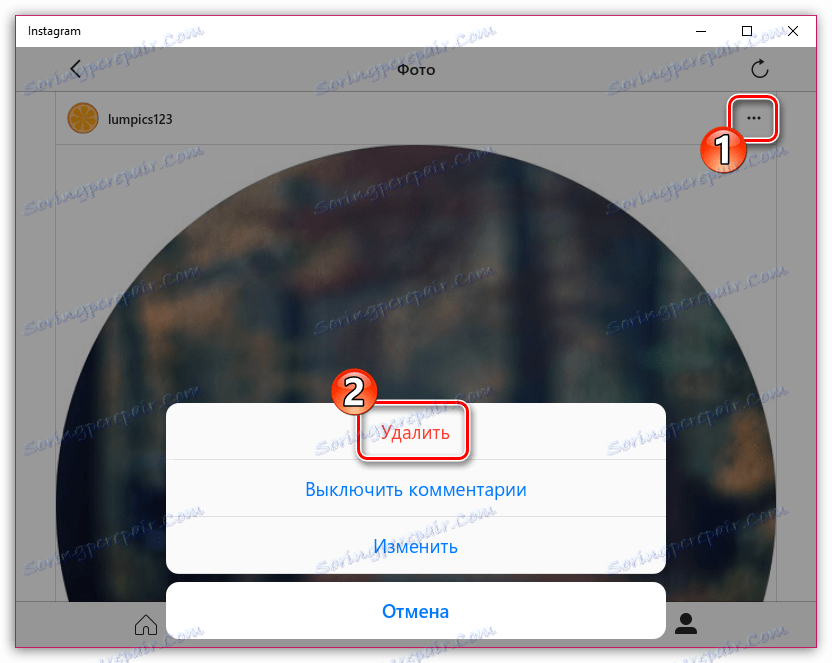
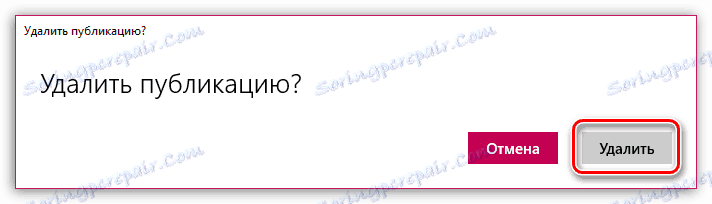
Ово је све за данас.